* Ce message fait partie de La vie de l'iPhoneLe bulletin Astuce du jour. S'inscrire. *
Si vous débutez avec l'automatisation Apple HomeKit, commencer par une automatisation chronométrée est une excellente première étape! Voici comment programmer une automatisation Apple Home, afin que votre accessoire de maison intelligente effectue une action comme sur des roulettes. Par exemple, vous pouvez régler les lumières de votre porche pour qu'elles s'allument tous les jours au coucher du soleil ou ouvrir les rideaux à une certaine heure lorsque vous n'êtes pas à la maison afin que vos plantes d'intérieur reçoivent beaucoup de soleil. L'accessoire intelligent devra avoir été préalablement ajouté à l'application Home, ainsi qu'être chargé et connecté au Wi-Fi.
En rapport: Comment accéder à votre maison intelligente à partir du centre de contrôle
Une autre astuce pratique est que vous pouvez faire votre Apple TV, HomePod ou iPad un HomeKit Hub pour vous aider à personnaliser votre expérience HomeKit!
Pour programmer un accessoire de maison intelligente :
- Ouvrez l'application Accueil.
- Appuyez sur l'onglet Automatisation dans le coin inférieur droit.
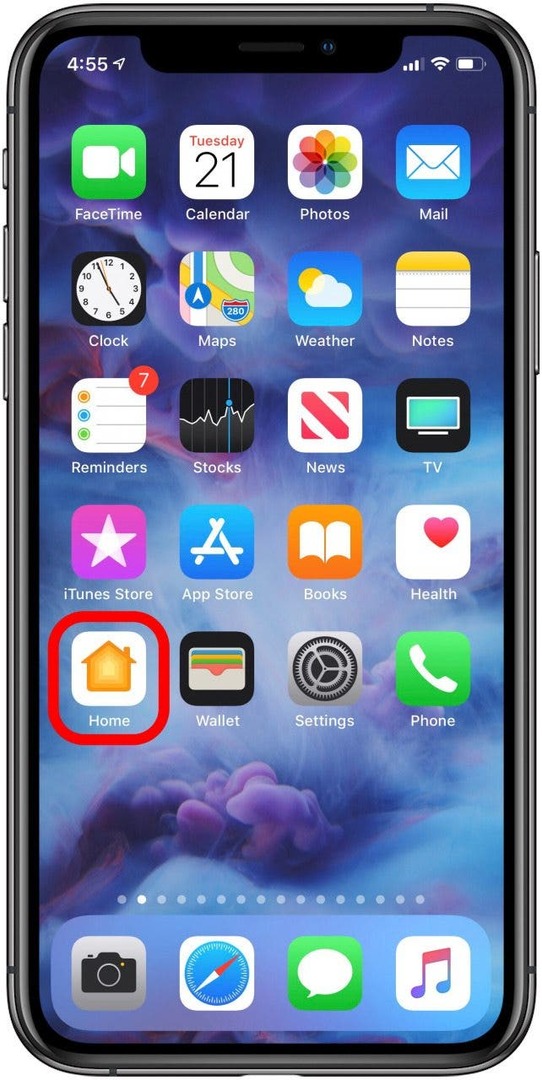
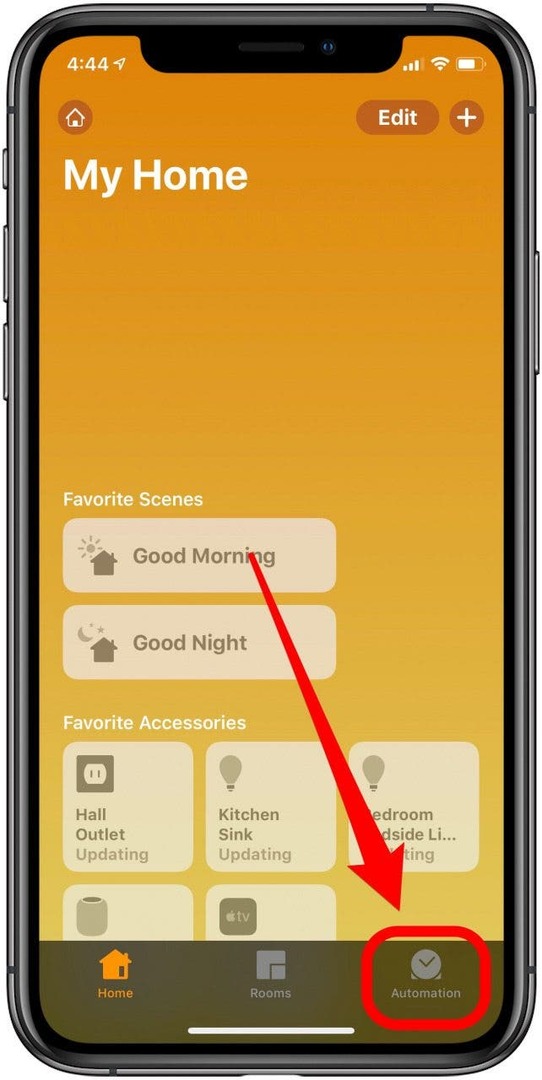
- Appuyez sur l'icône plus dans le coin supérieur droit.
- Appuyez sur Une heure de la journée se produit.
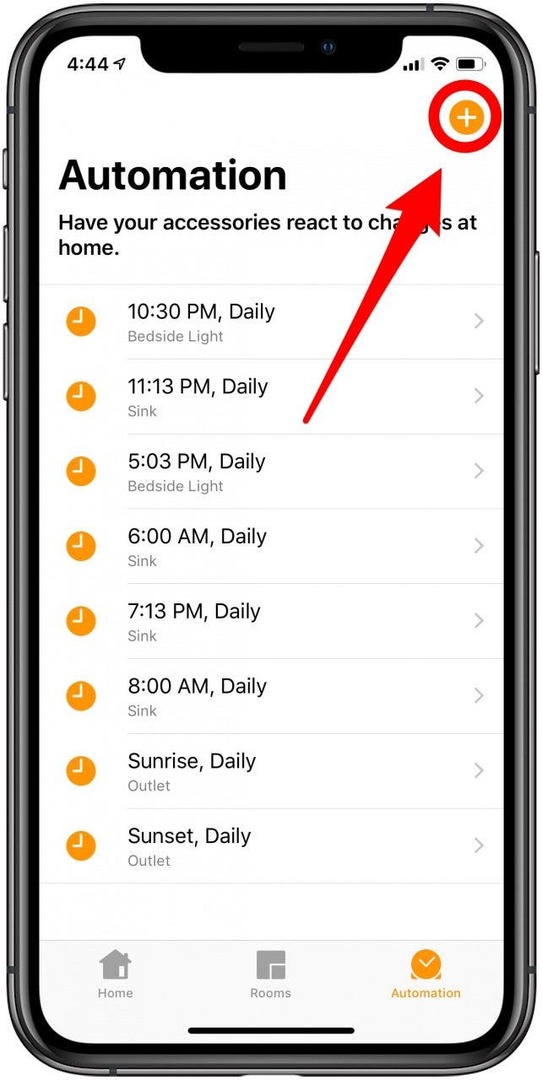
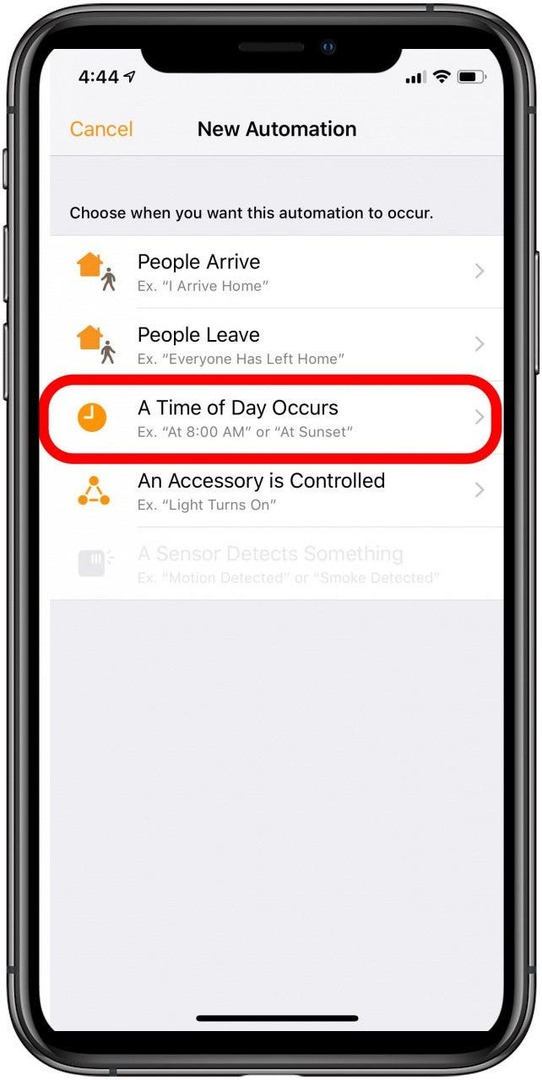
- Utilisez la roue de l'horloge pour régler une heure et appuyez sur les cercles de jour pour les jours où l'automatisation se déclenchera.
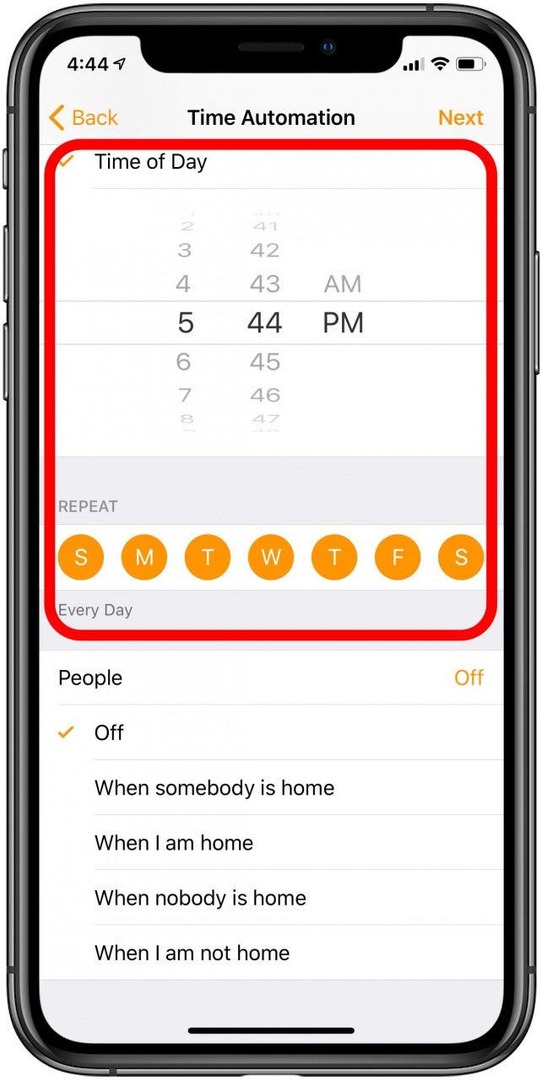
- Pour un timing plus précis, appuyez sur Personnes pour que l'automatisation se produise à un certain moment lorsque la personne sélectionnée est à la maison. Cela se produira lorsque la personne aura accès au HomePod (ou autre hub) et s'y connecte tout en utilisant un appareil iOS avec leur identifiant Apple.
- Appuyez sur Suivant dans le coin supérieur droit.
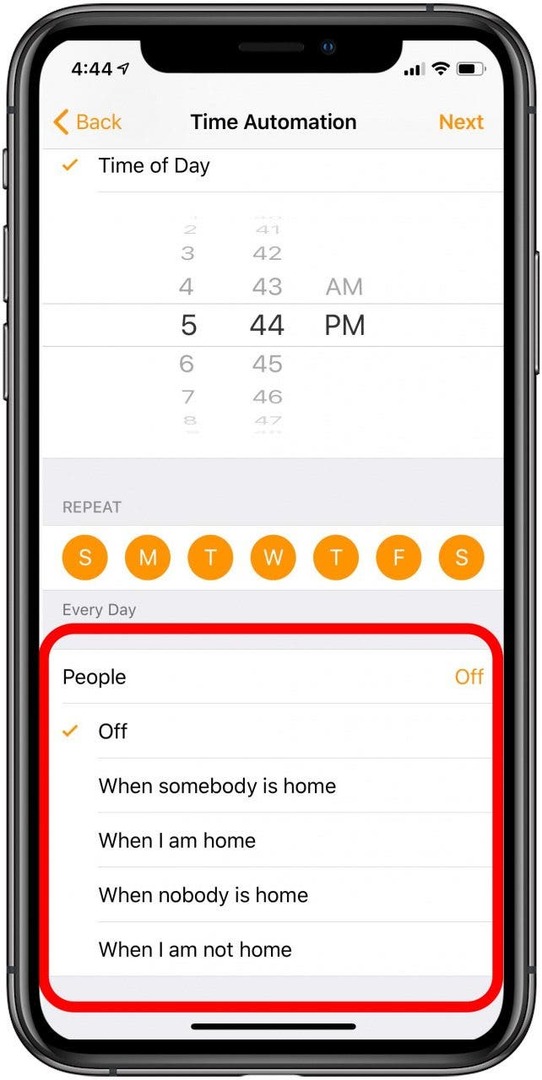
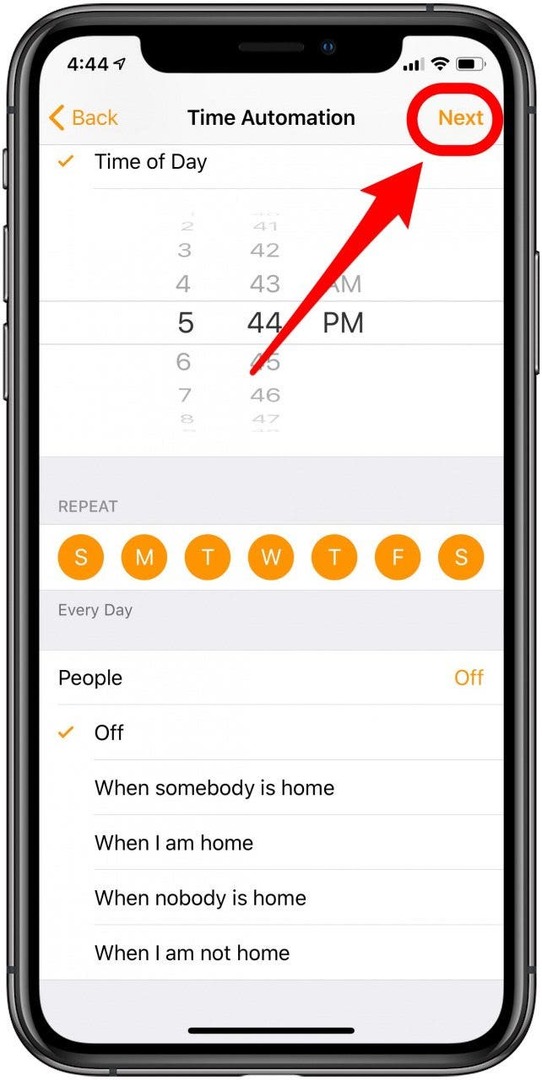
- Sélectionnez l'accessoire que vous souhaitez automatiser.
- Appuyez ensuite sur Suivant.
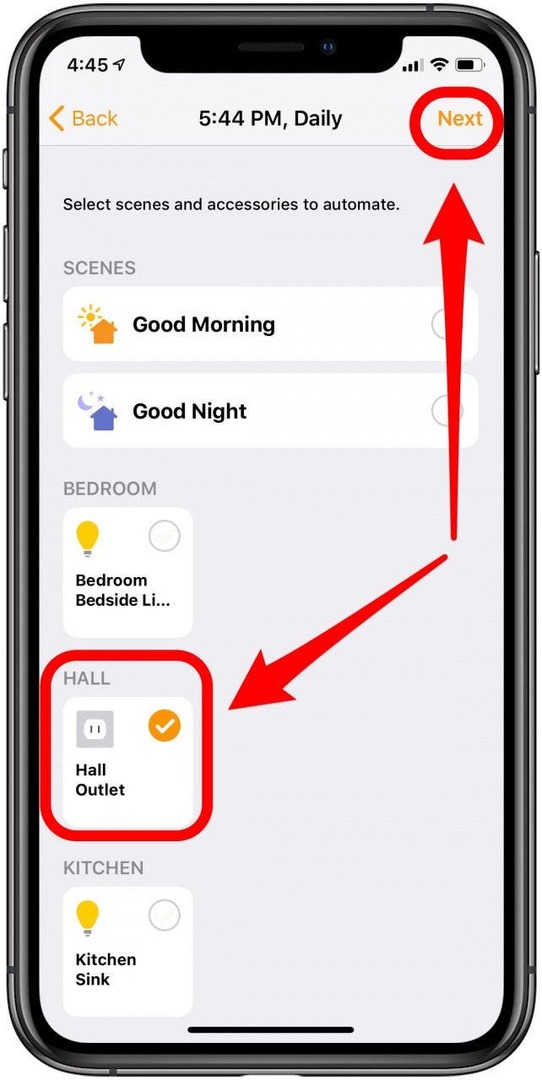
- Vérifiez l'automatisation planifiée.
- Appuyez sur Tester cette automatisation pour l'essayer.
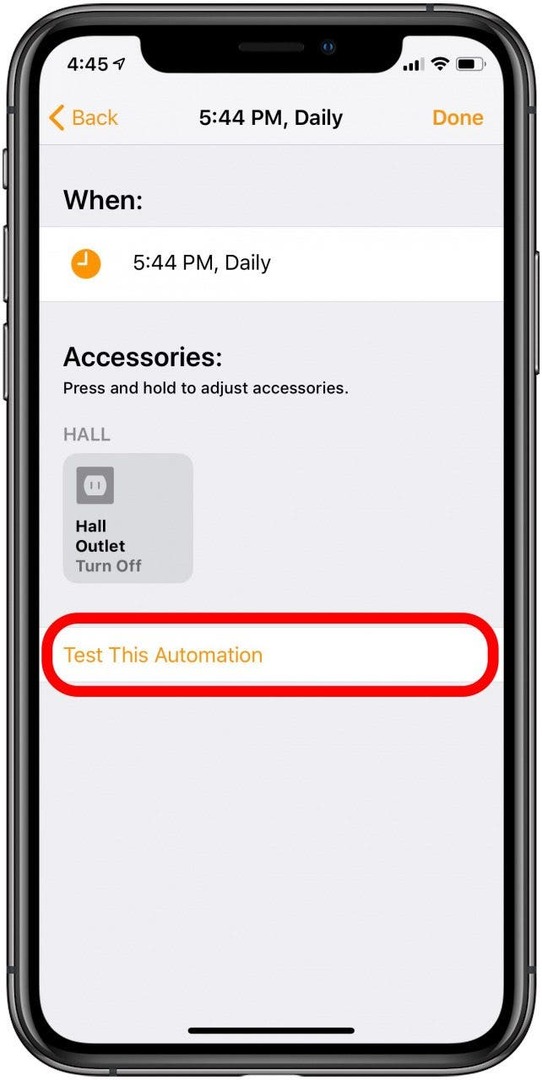
- Si vous souhaitez apporter des modifications, appuyez longuement sur l'accessoire pour ajuster ses paramètres.
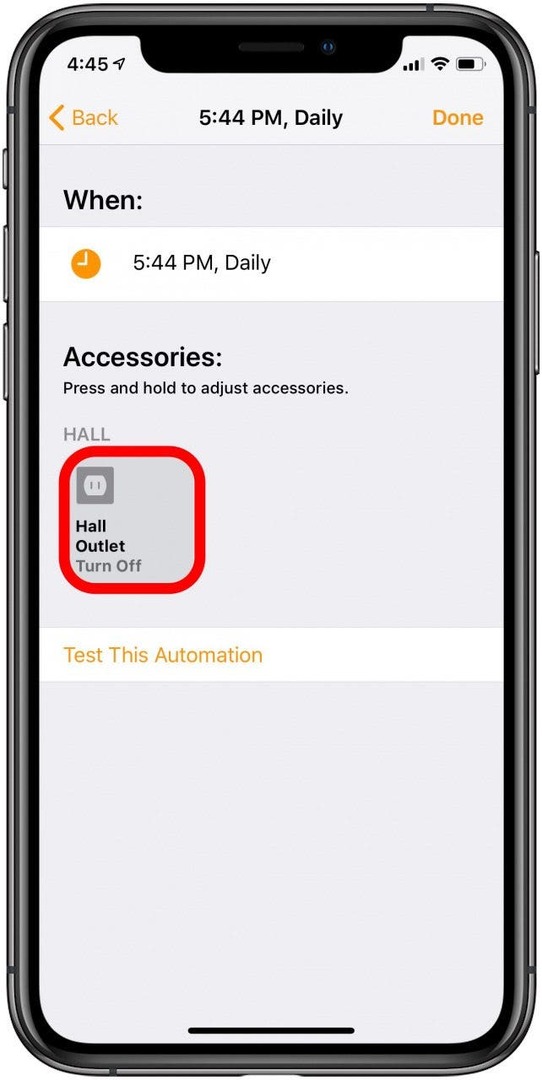
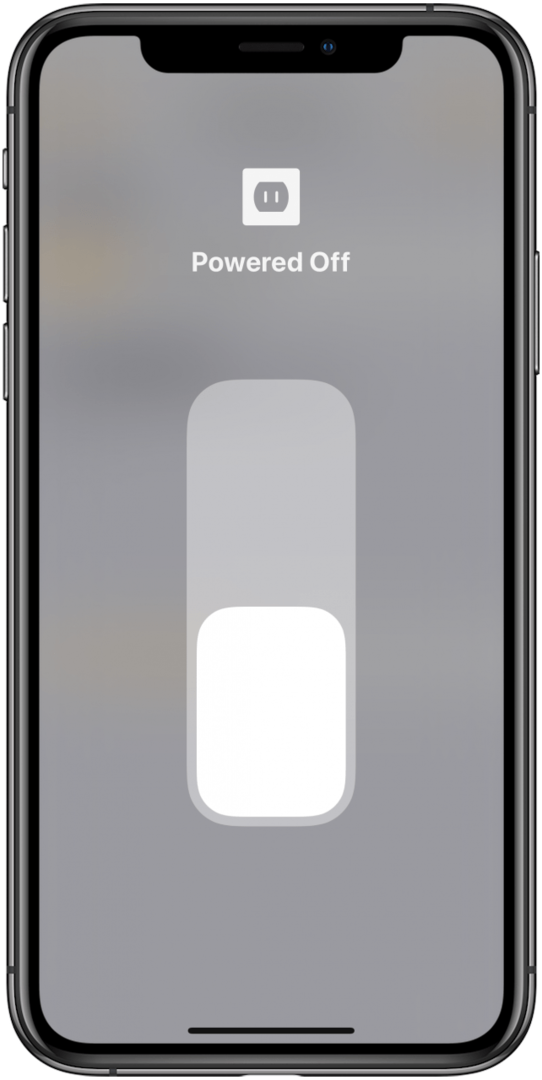
- Lorsque vous êtes satisfait des paramètres de l'accessoire, appuyez sur Terminé.
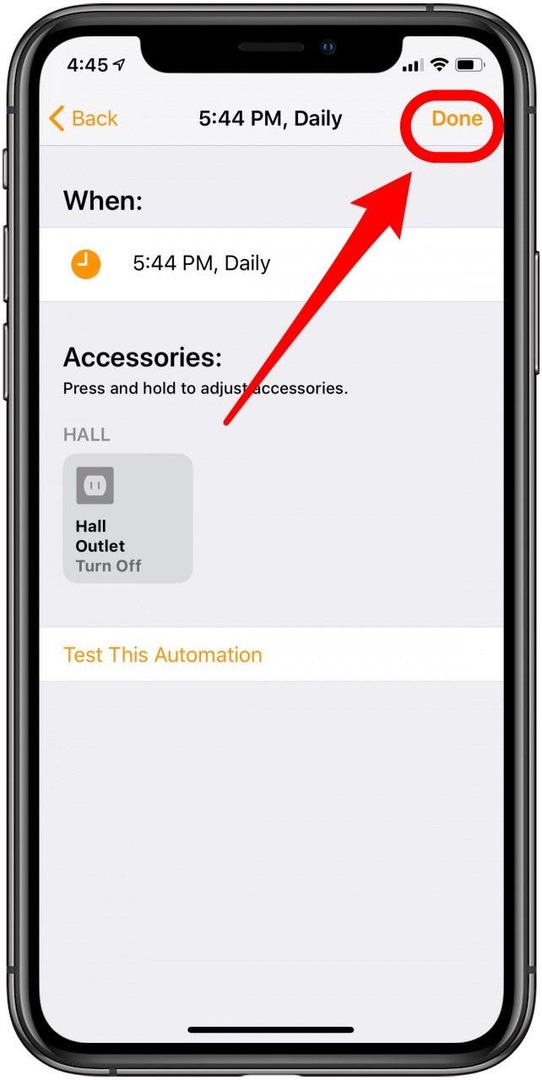
Conseil de pro: vous pouvez faire votre Apple TV, HomePod ou iPad un HomeKit Hub!
Vous pouvez désormais programmer l'automatisation d'un accessoire de maison intelligente, ce qui facilite grandement votre routine quotidienne !